Mitä tietää
- Vaihda näyttönimi: Minä † Muokkaa profiilia† Nimi > napauta nykyistä nimeä > kirjoita uusi nimi † Tallentaa†
- Vaihda käyttäjätunnus: Minä † Muokkaa profiilia† käyttäjätunnus † napauta nykyistä käyttäjänimeä > kirjoita uusi käyttäjätunnus > Tallentaa†
- Vaihda profiilikuva: Minä † Muokkaa profiilia † Vaihda kuva > napauta ota kuva tai Valitse kuvista † Tallentaa†
Tässä artikkelissa kerrotaan, kuinka voit muuttaa TikTok-näyttönimeäsi, käyttäjänimeäsi ja profiilikuvaasi Android- ja iOS-laitteissa.
Mikä on TikTok-käyttäjänimi?
Profiilikuvat ja nimet ovat tärkeä osa kaikkia sosiaalisia verkostoja, eikä TikTok ole poikkeus. TikTokin profiilikuvat ja -videot tarjoavat visuaalisen merkin klipin ladannutille, kun taas TikTokin käyttäjätunnukset ja näyttönimet auttavat käyttäjiä erottamaan tekijät toisistaan. Tietää kuinka muuttaa TikTok-käyttäjänimiä ja muita profiilitietoja on uskomattoman tärkeää pitääksesi tilisi ajan tasalla. Onneksi nimesi, käyttäjätunnuksesi, profiilikuvasi ja profiilivideosi muuttaminen TikTokissa on yllättävän yksinkertainen ja se voidaan tehdä muutamassa minuutissa. Tässä on kaikki mitä sinun tulee tietää TikTok-nimien ja profiilikuvien muuttamisesta suositussa sosiaalisessa videoverkostossa.
Kuinka muuttaa näyttönimesi TikTokissa
TikTok-näyttönimesi on nimi, joka näkyy profiilisi yläosassa sovelluksessa. Se voi olla mikä tahansa, eikä sillä ole väliä, jos toinen käyttäjä käyttää jo samaa. Ajattele näyttönimeäsi nimenäsi osoitekirjassa ja käyttäjänimeäsi ainutlaatuisena puhelinnumeroasi. Näin muutat TikTok-näyttönimesi.
-
Avaa TikTok-sovellus iOS- tai Android-älypuhelimella tai -tabletilla ja napauta Minä alavalikosta.
-
Nosturi Muokkaa profiilia†
-
Napauta nykyistä nimeäsi vieressä Nimi ja kirjoita uusi nimesi kenttään.
-
Nosturi Tallentaa päivittääksesi TikTok-näyttönimesi.
Kuinka vaihtaa käyttäjänimesi TikTokissa
TikTok-käyttäjänimet ovat kaikki ainutlaatuisia, koska niitä käytetään yksittäisten tilien tunnistamiseen. TikTok-käyttäjänimiä käytetään myös profiilillesi ainutlaatuisen verkko-URL-osoitteen luomiseen, jonka muut kopioivat ja liittävät liittääkseen tiliisi ja videoihisi. Jos vaihdat TikTok-käyttäjänimeäsi, myös profiilisi verkko-osoite muuttuu. Jos sosiaalisen median verkostoissa ja verkkosivustoilla on monia linkkejä tilillesi, voit säilyttää nykyisen käyttäjätunnuksesi. sen muuttaminen katkaisee linkit. TikTok-käyttäjänimet näkyvät videosivuilla ja niitä edeltää @-symboli, kuten Twitterissä ja Instagramissa. Näin muutat TikTok-käyttäjänimesi.
-
Avaa TikTok puhelimellasi tai tabletillasi.
-
Nosturi Minä näytön alareunassa olevasta valikosta siirtyäksesi profiiliisi.
-
Nosturi Muokkaa profiilia†
-
Napauta nykyistä käyttäjänimeä oikealla puolella käyttäjätunnus†
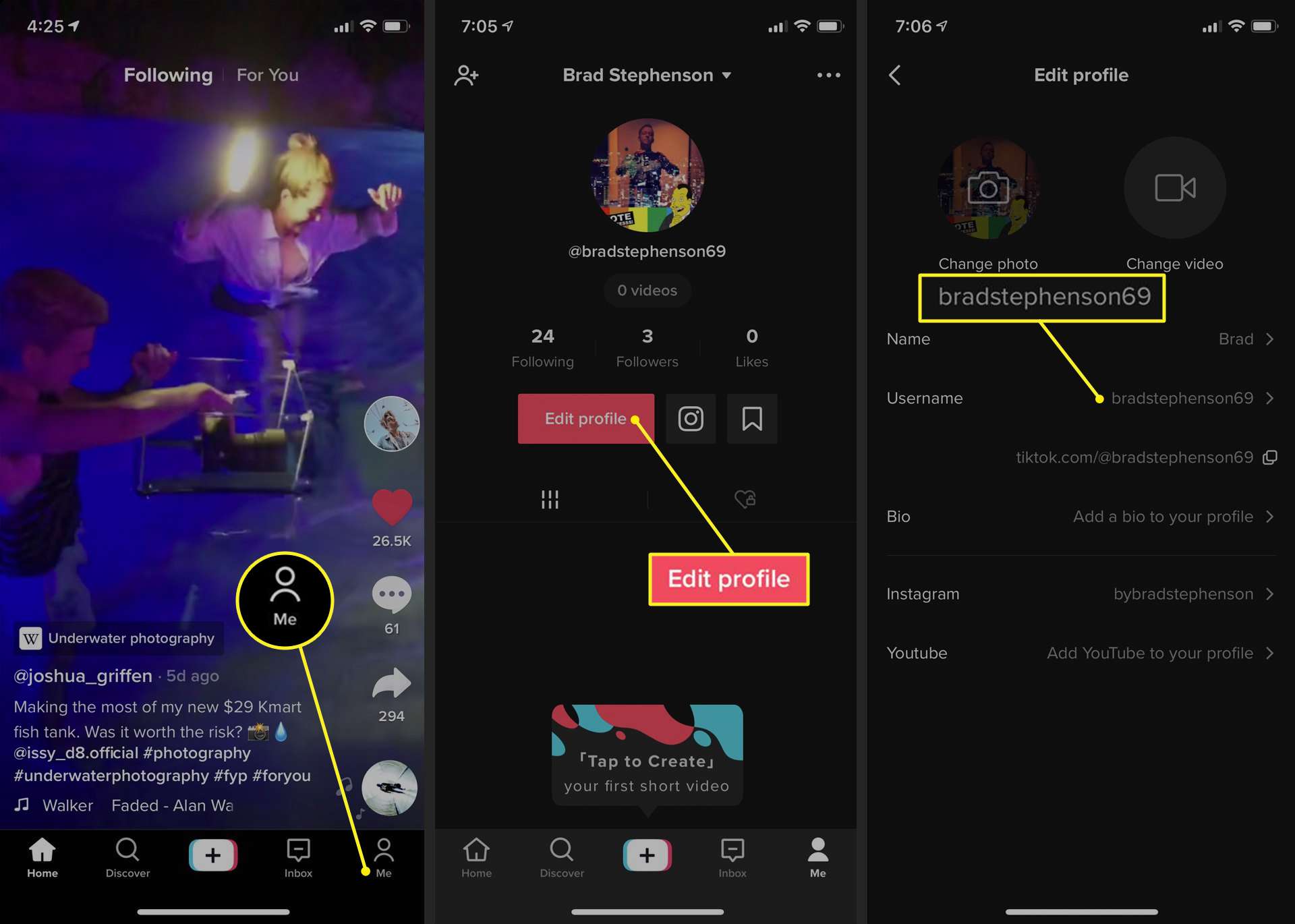
-
Tyhjennä kenttä nykyisellä käyttäjätunnuksellasi ja kirjoita uusi TikTok-käyttäjänimesi. Nosturi Tallentaa†
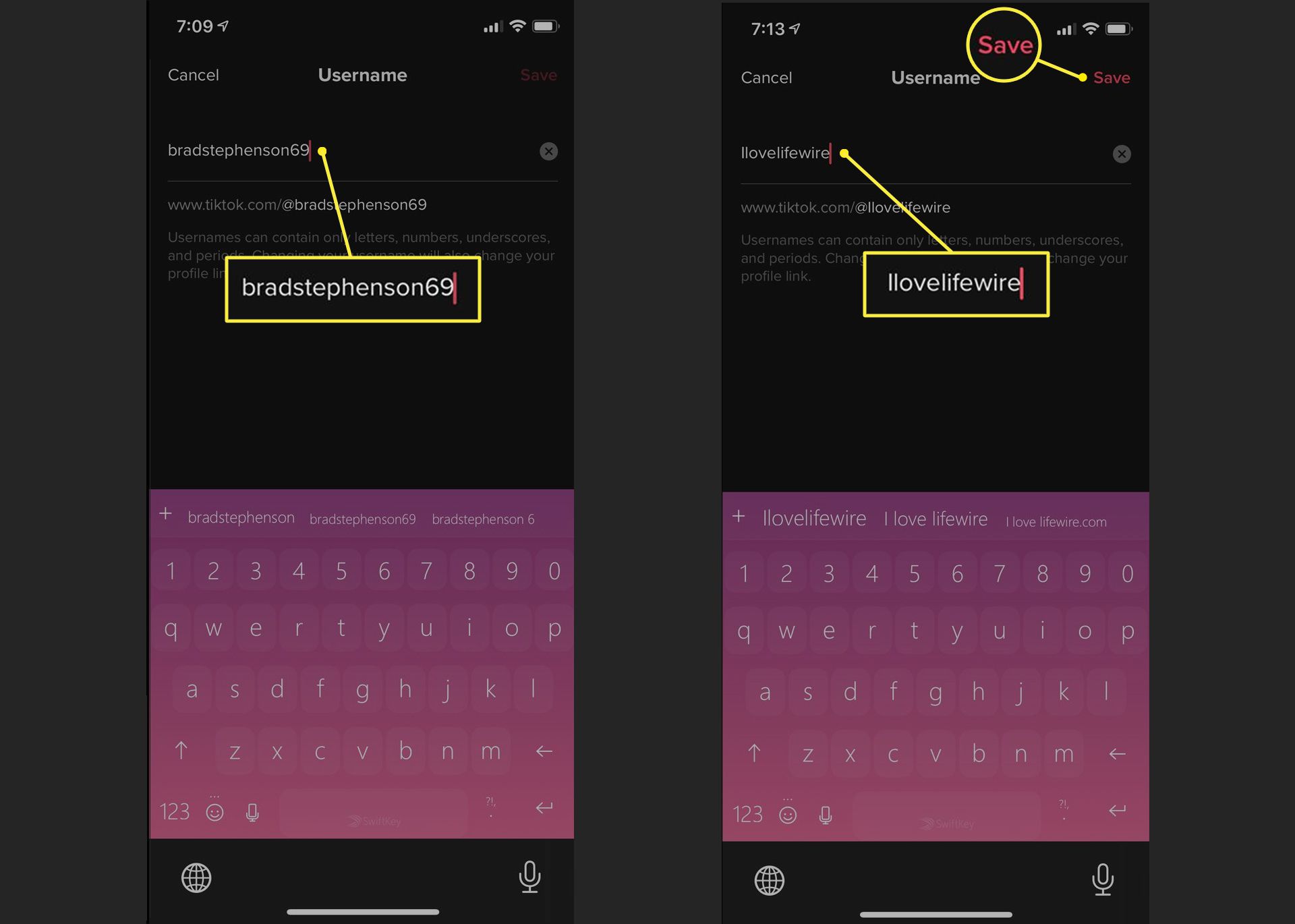
Uusi käyttäjätunnuksesi ja profiilisi URL-osoite tallennetaan ja muutokset tulevat voimaan välittömästi.
Profiilikuvan vaihtaminen TikTokissa
TikTokin profiilikuvat toimivat samalla tavalla kuin profiilikuvat tai avatarit muissa sosiaalisissa verkostoissa, kuten Facebookissa, Instagramissa ja YouTubessa. Ne näkyvät profiilisivullasi ja niitä käytetään myös tunnistamaan sinut lähettämiesi viestien vieressä. TikTok-profiilikuvaasi voidaan vaihtaa niin usein kuin haluat. Toimi näin.
-
Avaa TikTok-sovellus Android- tai iOS-laitteellasi.
-
Nosturi Minä alavalikosta.
-
Nosturi Muokkaa profiilia†
-
Nosturi Vaihda kuva†
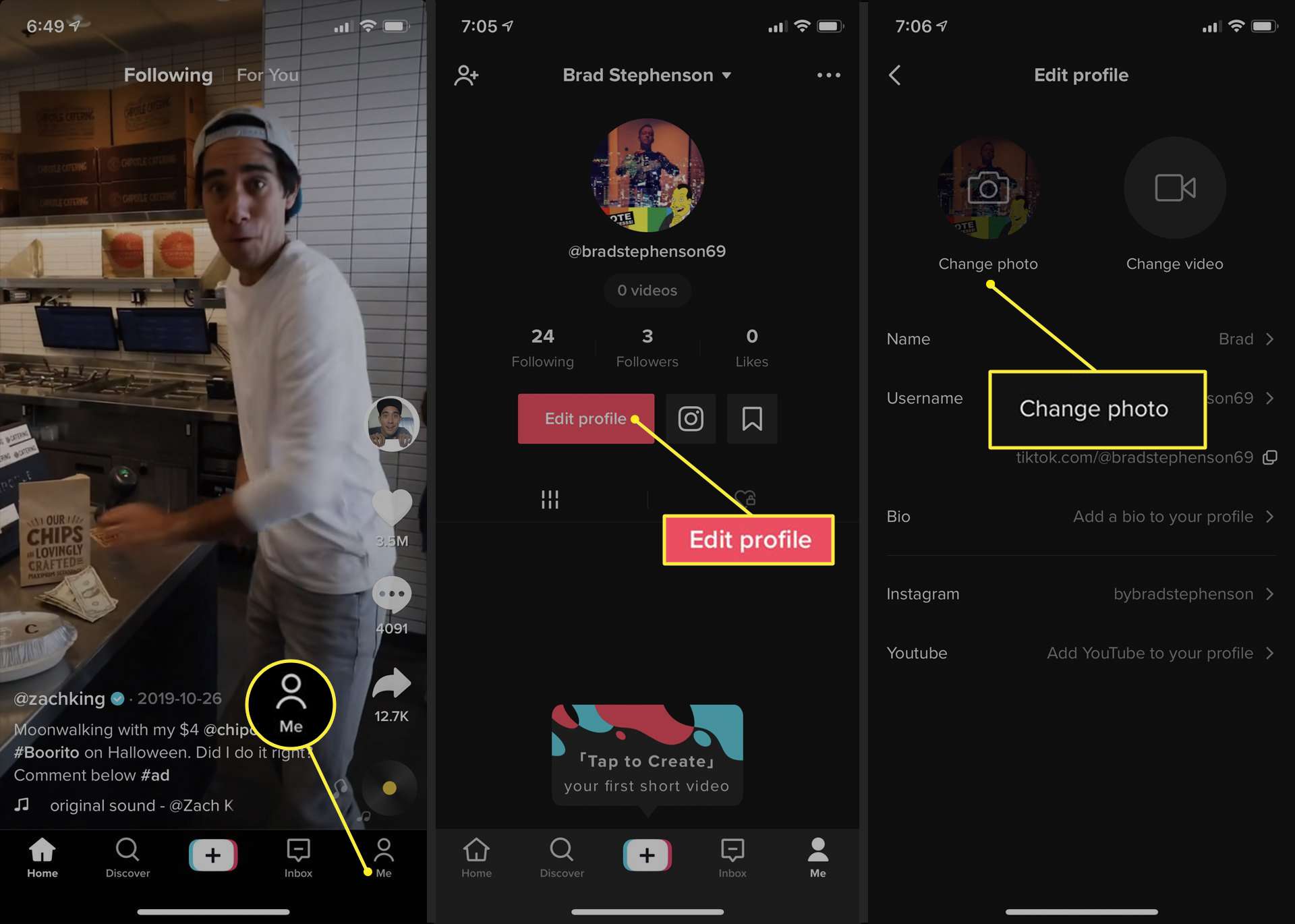
-
Nosturi ota kuva ottaaksesi valokuvan älypuhelimen tai tabletin kameralla ja tuodaksesi sen suoraan sovellukseen. Voit myös napauttaa Valitse kuvista ladataksesi kuvan, jonka olet jo tallentanut laitteellesi.
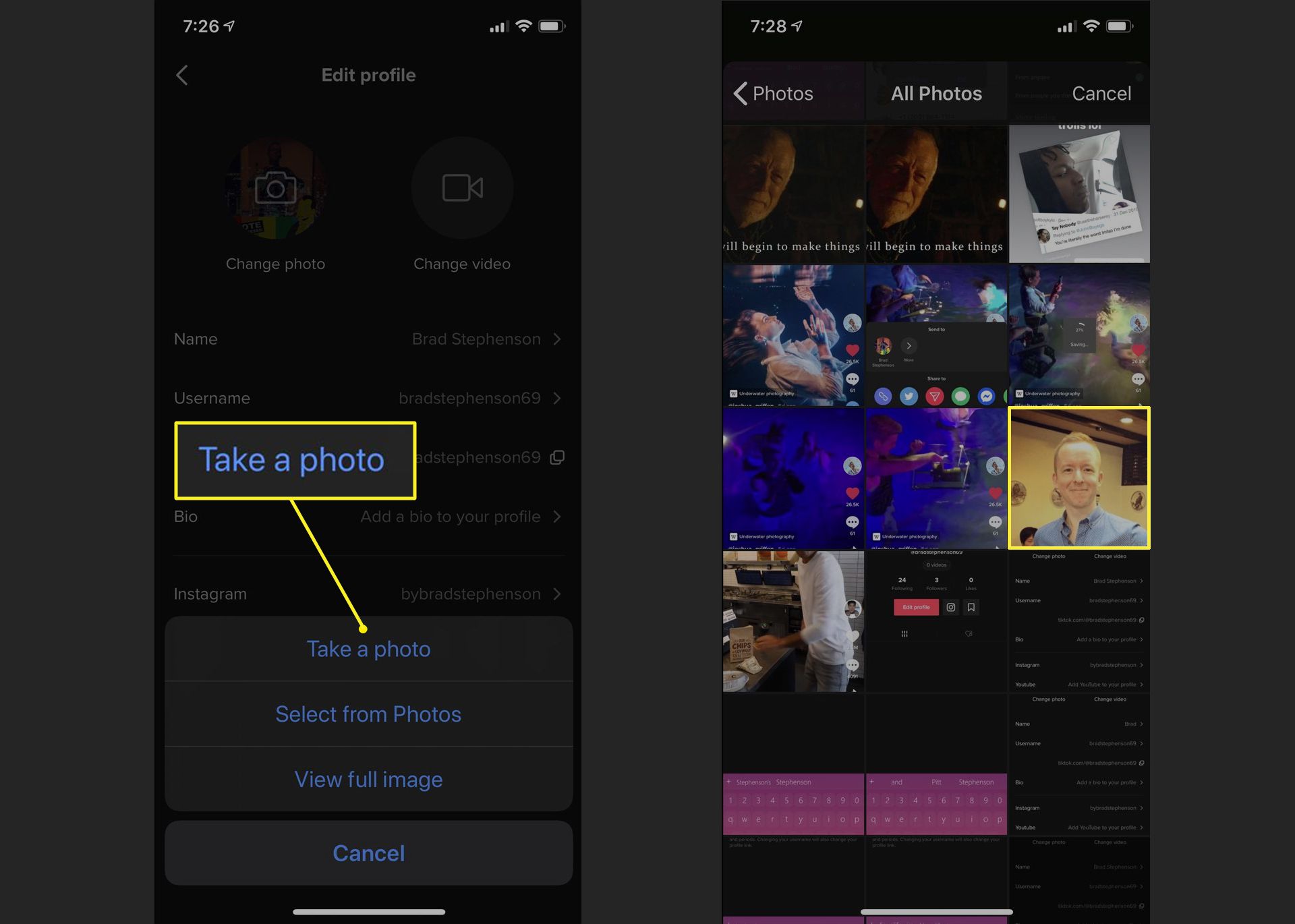
-
Kun olet ottanut tai valinnut valokuvan, muuta kuvan kokoa tai siirrä sitä nipistämällä ja vetämällä sitä kahdella sormella. Kun olet valmis, napauta Tallentaa†
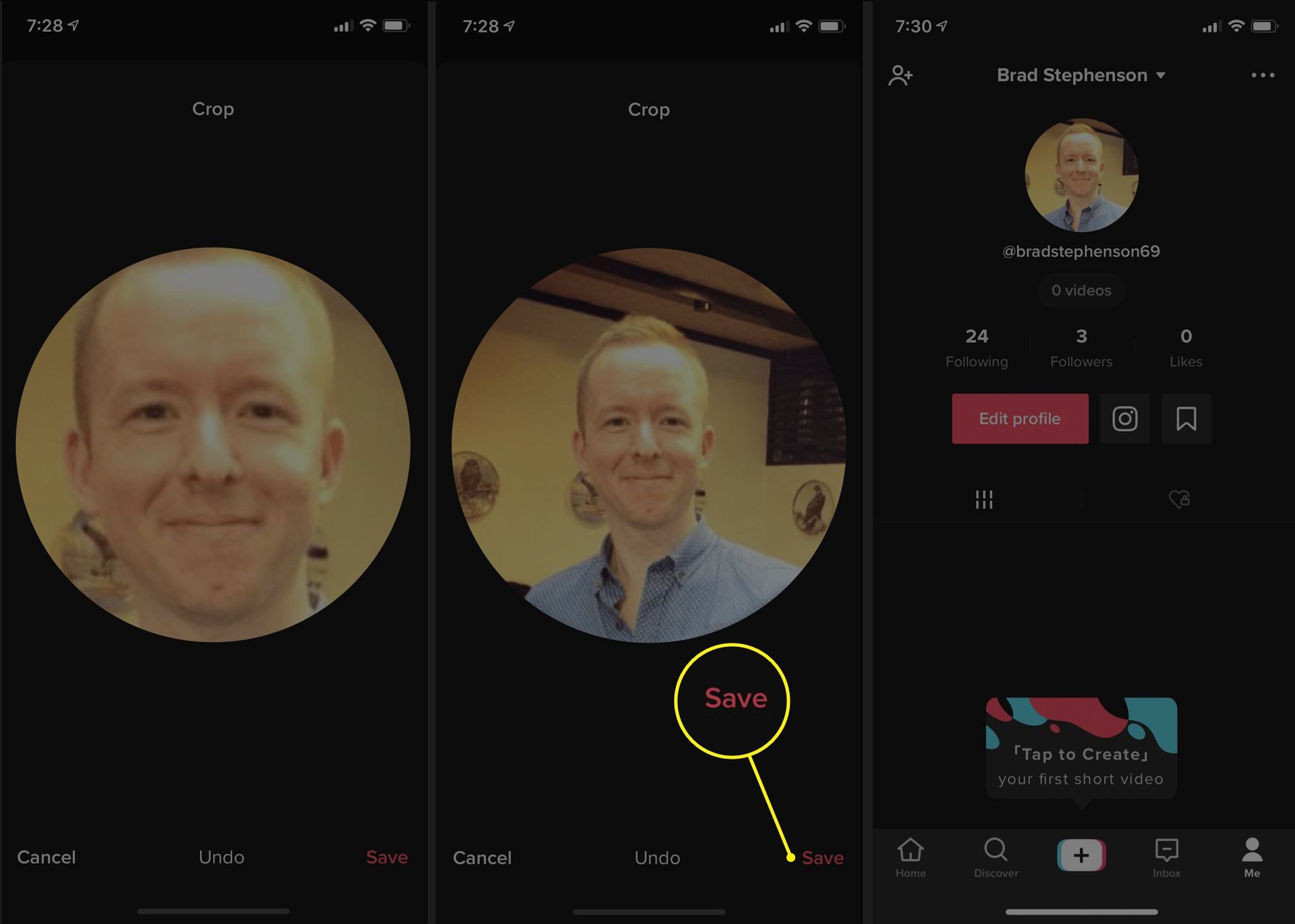
Uusi profiilikuvasi on nyt käytössä TikTok-tililläsi.
Mihin TikTok-profiilivideo on tarkoitettu?
Olet ehkä huomannut Muokkaa profiilia -sivulla: Vaihda video linkki vieressä Vaihda kuva† Tämä on valinnainen ominaisuus, jonka avulla voit ladata kuuden sekunnin videon animoidun profiilikuvan luomiseksi perinteisen still-kuvan sijaan. Profiilivideon lataaminen TikTokiin on identtinen edellä mainitun profiilikuvasi vaihtamismenetelmän kanssa. Napauta vain Vaihda video sijasta Vaihda kuva†
